我们无法设置移动热点怎么回事 电脑出现我们无法设置移动热点如何处理
更新时间:2022-08-07 14:35:05作者:huige
很多人都喜欢给电脑设置移动热点,让其他电脑或者手机连接wifi热点来使用,然而近日有不少小伙伴在设置移动热点的时候,却提示我们无法设置移动热点,不知道遇到这样的问题要如何解决,针对此问题,本文给大家讲解一下电脑出现我们无法设置移动热点的详细处理方法。
方法一、
1、右键点击桌面上的“ 此电脑,点击选择“属性”;
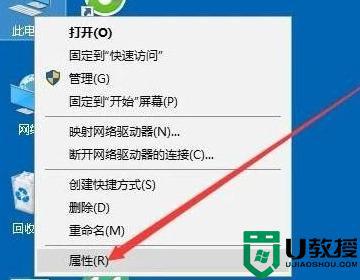
2、依次点击控制面板- 所有控制面板项 - 系统,在系统窗口中,点击左侧的设备管理器;
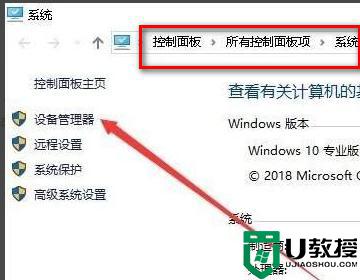
3、在设备管理器窗口,单击展开“网络适配器”;
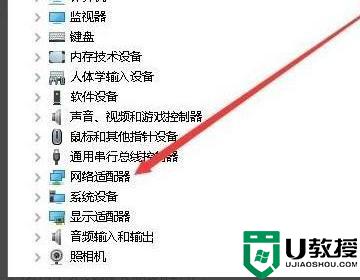
4、在网卡驱动程序列表中,找到无线网卡驱动程序;
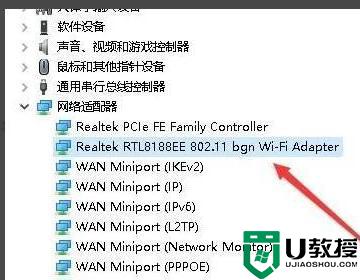
5、右键点击无线网卡驱动,点击选择“属性”;
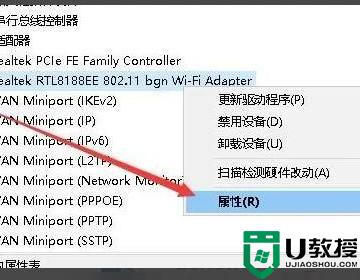
6、切换到高级选项卡,点击左侧边栏中2.4GHz设置的802.11n通道宽度,然后单击右侧的值下拉按钮;
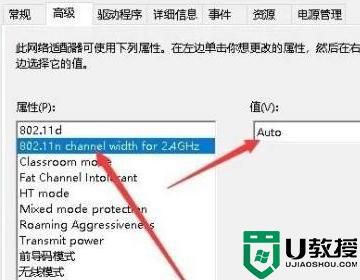
7、然后点击选中“10MHz Only”选项,最后点击确定,就可以设置移动热点了。

方法二、
1、在桌面上找到“此电脑”,然后右键点击,点击选择“属性”;
2、进入属性面板后,点击“设备管理”,点击“网络适配器”;
3、然后找到你的网卡(小编是第一以internet开头的),右键点击网卡,然后选择“更新驱动程序”。
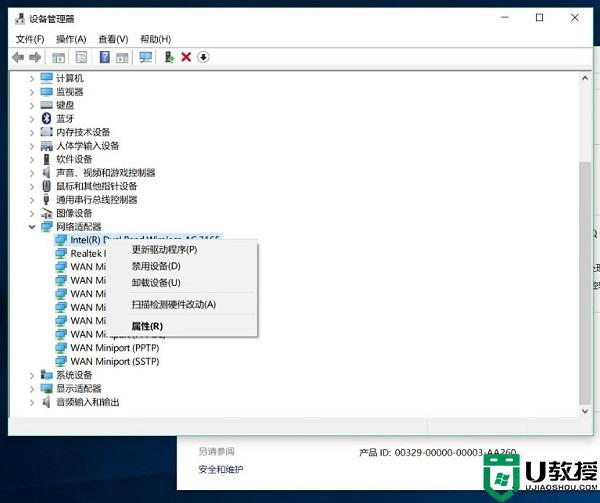
上述给大家讲解的就是我们无法设置移动热点的详细解决方法,如果你有遇到相同情况的话,不妨学习上面的方法来进行解决吧。
我们无法设置移动热点怎么回事 电脑出现我们无法设置移动热点如何处理相关教程
- 怎么开机自动启动移动热点 如何设置开机启动移动热点
- w10系统移动热点怎么建立 w10电脑建立移动热点的方法
- Win7热点: 让你的电脑成为移动WiFi热点
- win10提示“无法设置移动热点 请打开WLAN”的解决方法
- win7 ghost怎么创建无线热点|win7 ghost设置无线热点的方法
- win10如何设置热点|win10设置热点的方法
- 电脑为什么设置不了热点 电脑无法设置热点的解决方法
- Win10移动热点自动关闭怎么办
- 如何设置热点只能连一个电脑设备 设置热点只能连一个电脑设备的方法
- 电脑如何使用手机热点上网 电脑怎么用手机移动热点上网
- 5.6.3737 官方版
- 5.6.3737 官方版
- Win7安装声卡驱动还是没有声音怎么办 Win7声卡驱动怎么卸载重装
- Win7如何取消非活动时以透明状态显示语言栏 Win7取消透明状态方法
- Windows11怎么下载安装PowerToys Windows11安装PowerToys方法教程
- 如何用腾讯电脑管家进行指定位置杀毒图解

